Les versions plus récentes d’Excel offrent vraiment des possibilités très riches au niveau du format conditionnel. Je vous encourage donc à exploiter davantage la mise en forme conditionnelle dans vos tableaux de bord, si ce n’est pas déjà fait.
Tableau de bord avec mise en forme conditionnelle
Dans l’exemple ci-bas, je vous présente un tableau de bord, que j’ai élaboré pour une station de ski. Celle-ci analyse ses résultats par catégories d’activités (ski, école de neige, nourriture et boisson, boutique, location et glissades sur tubes) et elle les compare aux rendements de l’année précédente et aux rendements prévus au budget. Ainsi, il devient intéressant de suivre les écarts entre les résultats de l’année en cours et les résultats de l’année précédente et les écarts avec les résultats prévus au budget. L’ajout de règles de mise en forme conditionnelle (dans ce cas-ci des flèches de couleurs) dans ce tableau de bord, permet d’attirer plus rapidement l’attention sur les éléments qui ne vont pas dans le sens attendu ou qui se sont détériorés par rapport à l’année précédente. Immédiatement, le sens et la couleur des flèches attirent l’attention sur les éléments importants.
Cliquez sur l’image pour l’agrandir
Les multiples facettes de la mise en forme conditionnelle
D’abord, il est possible d’attribuer un format particulier à une cellule ou un groupe de cellules dans un tableau de bord, basé sur certaines règles d’affaires simples: valeurs plus grandes que, plus petites que, entre telle et telle valeur, etc.
D’autres règles d’affaires sont basées sur le “ranking” des valeurs: valeurs faisant parties des 20 plus grandes valeurs, valeurs au-dessus de la moyenne, etc.
Il est aussi possible d’illustrer les valeurs par des barres de données (plus la barre est longue, plus la donnée sous-jacente est importante). Dans certaines situations, les barres de données peuvent carrément remplacer les graphiques à barres.
J’aime particulièrement les barres de données avec des valeurs négatives et positives, qui ressemblent à ceci:
Il est aussi possible de creér des “Heat Map” avec l’option des dégradés de couleurs. Ici, plus la couleur est foncée, plus la donnée sous-jacente est importante.
Voici un exemple de “heat map” qui permet de voir rapidement quels ont été les mois les plus lucratifs dans les 4 dernières années et les mois les moins lucratifs.
 Vous devez consolider des données, les analyser, les interpréter et présenter des conclusions utiles pour des fins de prise de décision ? Apprenez à développer des solutions robustes et automatisées avec nos formations en Tableaux de bord avec Excel.
Vous devez consolider des données, les analyser, les interpréter et présenter des conclusions utiles pour des fins de prise de décision ? Apprenez à développer des solutions robustes et automatisées avec nos formations en Tableaux de bord avec Excel. |
|---|
Les icônes, comme les flèches utilisées dans l’exemple d’introduction de cet article, sont sans doute les éléments les plus intéressants au niveau des tableaux de bord.
Dans tous les cas, il est également possible de personnaliser davantage ses formats conditionnels, notamment en utilisant des formules personnalisées. Pour apprendre comment utiliser une formule dans un format conditionnel, je vous invite à lire l’article Excel: Utiliser le format conditionnel pour mettre en évidence les journées du week-end.
Formation complémentaire
Afin d’approfondir vos connaissances avec les tableaux Excel, nous vous invitons à vous inscrire à notre formation Excel – Tableaux de bord (niveau 2).
Voici quelques commentaires d’apprenants ayant suivi cette formation :
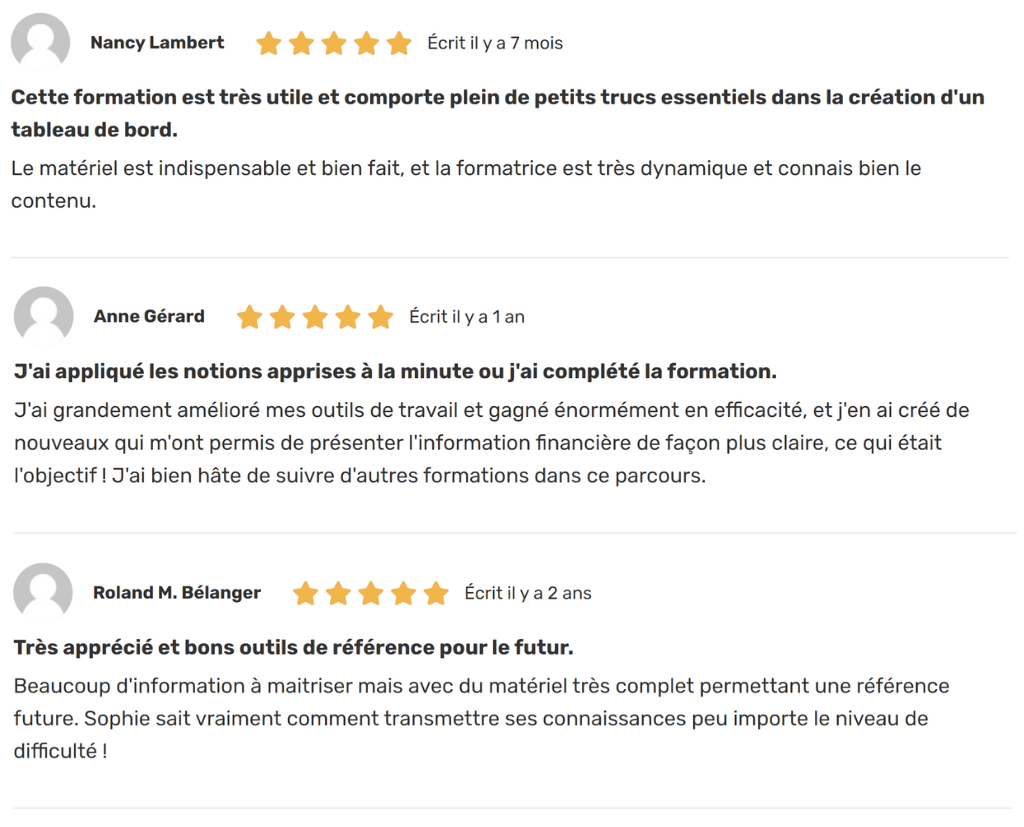
 La mission du CFO masqué est de développer les compétences techniques des analystes et des contrôleurs de gestion en informatique décisionnelle avec Excel et Power BI et favoriser l’atteinte de leur plein potentiel, en stimulant leur autonomie, leur curiosité, leur raisonnement logique, leur esprit critique et leur créativité.
La mission du CFO masqué est de développer les compétences techniques des analystes et des contrôleurs de gestion en informatique décisionnelle avec Excel et Power BI et favoriser l’atteinte de leur plein potentiel, en stimulant leur autonomie, leur curiosité, leur raisonnement logique, leur esprit critique et leur créativité.


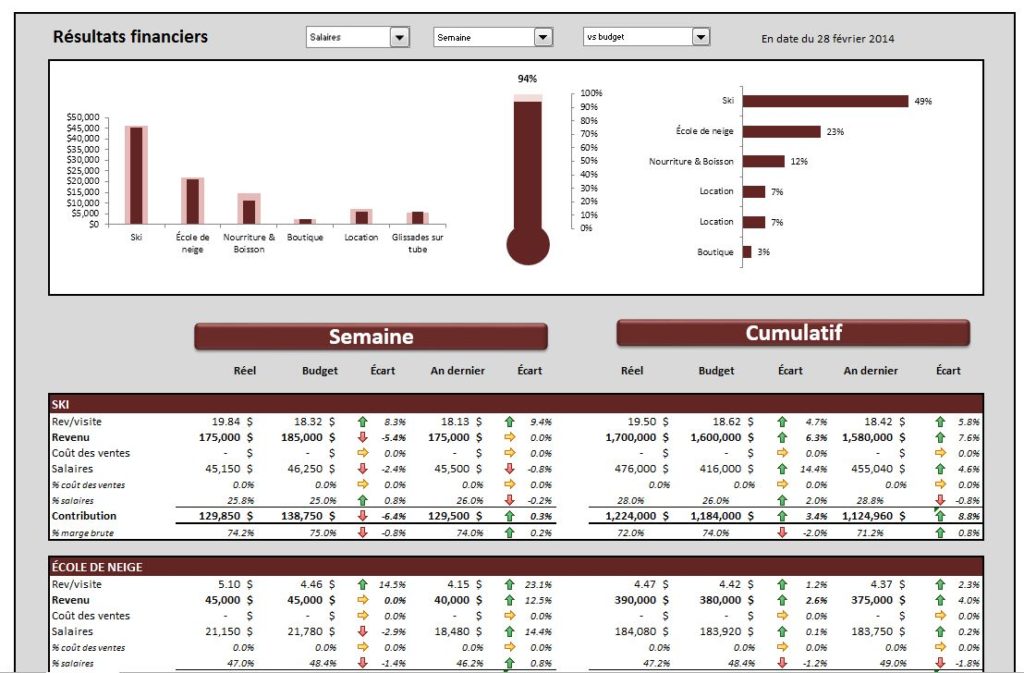
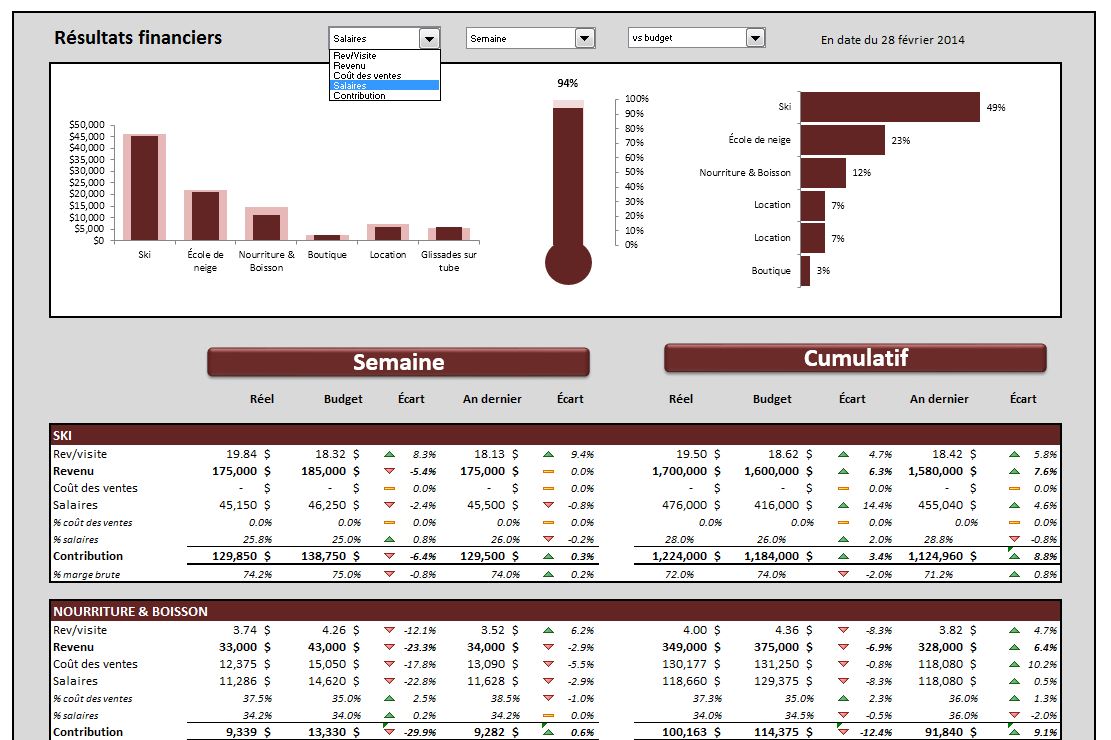

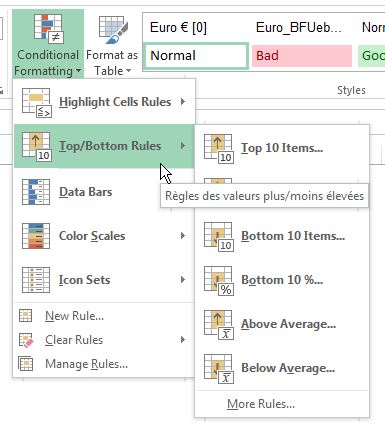
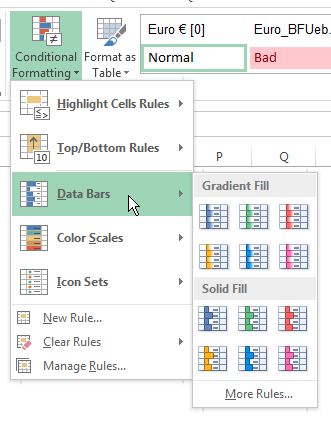
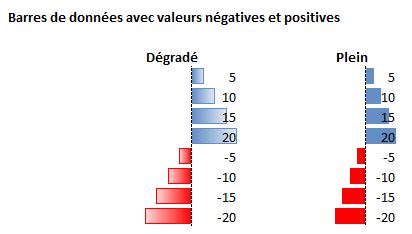
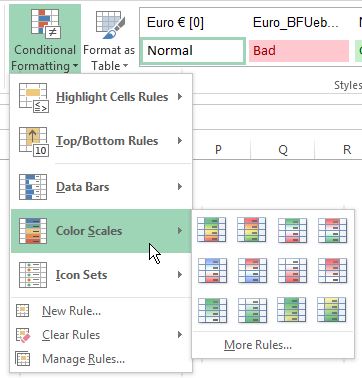
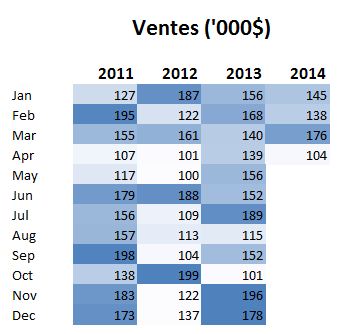
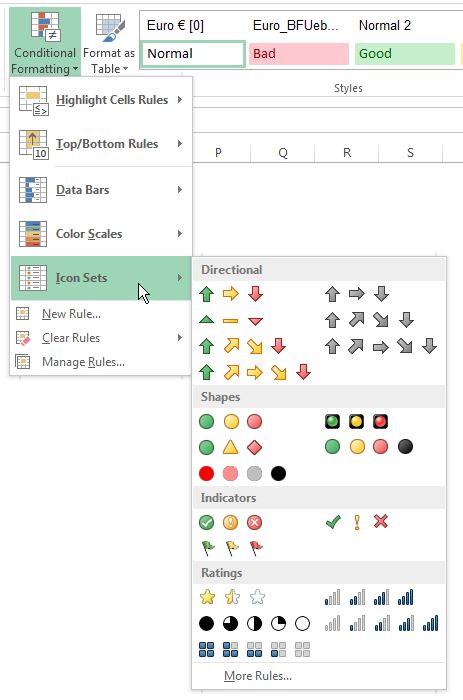











Bravo!
C’est bien fait et les explications sont claires.
Merci encore